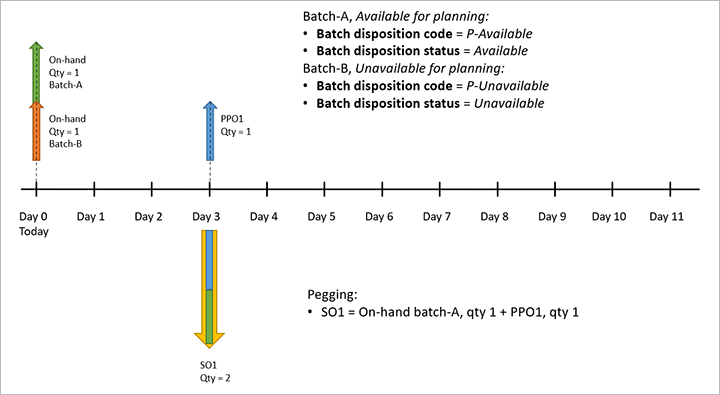Używanie kodów dyspozycji partii do oznaczania partii jako dostępnych lub niedostępnych
W tym artykule opisano sposób skonfigurowania i użycia kodów dyspozycji partii. Każdy kod dyspozycji partii ma stan Dostępny albo Niedostępny. Kody dyspozycji partii przypisuje się do partii zapasów, aby wskazać, czy każda partia jest dostępna na etapie planowania głównego, rezerwacji, pobierania i/lub wysyłki.
Aby użyć kodów dyspozycji partii, należy skonfigurować kody i przypisać je do partii, które mają być zarządzane.
Ustawianie kodów dyspozycji partii
Należy skonfigurować każdy kod dyspozycji partii, który będzie używany w systemie. Można utworzyć dowolną liczbę kodów. (Na przykład można tworzyć kody w celu określenia różnych przyczyn, dla których partia może być dostępna lub niedostępna). Często jednak dostępne są tylko dwa kody: jeden dla dostępnych i jeden dla niedostępnych. Można także tworzyć kody niestandardowe umożliwiające używanie partii w niektórych operacjach, a nie w innych.
Wykonaj następujące kroki, aby skonfigurować kody dyspozycji partii.
Kliknij kolejno opcje Zarządzanie zapasami > Ustawienia > Partia > Wzorzec dyspozycji partii.
Strona Wzorzec dyspozycji partii zawiera listę bieżących kodów dyspozycji partii i umożliwia tworzenie, usuwanie i edytowanie tych kodów. Wykonaj jeden z następujących kroków:
- Aby zmodyfikować istniejący kod, zaznacz go w okienku listy.
- Aby utworzyć nowy kod, wybierz Nowy w okienku akcji.
Ustaw następujące pola w nagłówku nowego lub wybranego kodu:
Kod dyspozycji partii— wprowadź nazwę wyświetlaną kodu.
Opis – Opisz, w jaki sposób kod powinien być używany.
Stan dyspozycji partii— wybierz stan, który ma zastosowanie do partii, do których przypisany jest kod:
- Niedostępne — Partie nie mogą być używane do planowania głównego, rezerwacji, pobierania ani wysyłki. Po wybraniu tej wartości wszystkie opcje Blokuj na skróconej karcie Ustawienia są ustawione na Tak, a wszystkie opcje tabeli Do dyspozycji są ustawione na Nie. Można jednak zmienić niektóre z tych ustawień, aby dodać wyjątki.
- Dostępne – Partie mogą być używane do planowania głównego, rezerwacji, pobierania i/lub wysyłki. Po wybraniu tej wartości wszystkie opcje Blokuj na skróconej karcie Ustawienia są ustawione na Nie, a wszystkie opcje tabeli Do dyspozycji są ustawione na Tak. Te ustawienia będą tylko do odczytu, gdy pole Stan dyspozycji partii ma wartość Dostępne.
Ustawienie Stan dyspozycji partii na wartość Niedostępne umożliwia dostosowanie stanu blokowania każdej operacji (rezerwacji, pobrania i wysyłki) dla każdego typu zamówienia (sprzedaży, przeniesienia i produkcji). W przypadku zleceń produkcyjnych można zablokować lub odblokować arkusz pobrania produkcji. Można także zablokować lub odblokować planowanie główne. Użyj opcji na skróconej karcie Ustawienia, aby zablokować lub odblokować każdą z wymaganych operacji. Ustaw wartość Tak dla opcji Do dyspozycji, aby włączyć planowanie główne, lub ustaw w nim wartość Nie, aby zablokować planowanie główne.
Przypisywanie kodów dyspozycji partii do partii
Po zdefiniowaniu wymaganych kodów dyspozycji partii należy wykonać poniższe kroki, aby przypisać je do partii.
Wybierz kolejno opcje Zarządzanie magazynem > Ustawienia > Zapasy > Partie.
Wybierz jedną lub więcej partii, do których ma zostać przypisany kod dyspozycji partii.
W okienku akcji na karcie Reset wybierz opcję Resetuj kod dyspozycji partii.
W oknie dialogowym Zmiana ograniczeń dotyczących partii zapasów ustaw pole Nowy kod dyspozycji partii na nazwę kodu, który chcesz przypisać.
Wybierz przycisk OK, aby nowe ustawienie i zapisać zmianę.
Na stronie Partie wartości w kolumnach Kod dyspozycji partii i Stan dyspozycji partii są aktualizowane w taki sposób, aby odzwierciedlały nowe ustawienia wybranych partii.
Przykład planowania głównego
W tym przykładzie pokazano, jak kody dyspozycji partii mogą wpływać na planowanie główne.
W tym przykładzie kody dyspozycji partii są ustawiane w następujący sposób:
P-Dostępne:
- Stan dyspozycji partii:Dostępny
- Netto:Tak
P-Niedostępne:
- Stan dyspozycji partii:Niedostępny
- Do sieci:Nie
Produkt (Produkt-1) ma dwie partie: Partię_A i Partię-B. Te partie są ustawiane w następujący sposób:
Partia A:
- Kod dyspozycji partii:P-Available
- Dostępna ilość: 1
Partia B:
- Kod dyspozycji partii:P-Niedostępny
- Dostępna ilość: 1
Zamówienie sprzedaży (SO1) w ilości 2 produktu Produkt-1. Data dostawy to trzy dni od dzisiaj.
Uruchamia się planowanie główne i ustawia następujące wartości odpowiednie dla tego przykładu:
- Planowane zamówienie:Zamówienie zakupu
- Strategia uzupełniania zapasów:Wymaganie
- Czas realizacji:0
W wyniku uruchomienia planowania system używa dostępnej partii (Partia-A) w celu pokrycia ilości 1 produktu Produktu-1 dla zamówienia sprzedaży SO1. Nie można jednak użyć Partii-B, ponieważ ta partia jest oznaczona jako niedostępnej do zaplanowania. Dlatego w celu pokrycia pozostałej ilości system tworzy planowane zamówienie zakupu (PPO1) dla nowej partii produktu Produkt-1.
Poniższa ilustracja przedstawia oś czasu dla wyniku planowania.